Herhangi Bir Cihazda Netflix Planını Değiştirme veya İptal Etme
Çeşitli / / April 02, 2023
Netflix, en son yayın akışı hizmeti olarak kullanılırken, son akış patlaması sayesinde artık durum böyle değil. Plan fiyatlarının sürekli olarak gözden geçirilmesi ve Netflix uygulamasıyla ilgili sorunlar kesinlikle davasına yardımcı olmuyor. Bu nedenle, temelinizi taşımak veya farklı bir plana geçmek istiyorsanız, Netflix planınızı nasıl değiştireceğinizi veya iptal edeceğinizi öğrenmek için okumaya devam edin.

Netflix'in abonelik modeline şimdi dördüncü bir katman eklendi. Bununla birlikte, ücretli Netflix planlarında da reklamlar mevcuttur. Bu nedenle, Netflix sonunda sizin için çekiciliğini yitirdiyse veya en sevdiğiniz dizilerin tümü diğer akış platformlarına gittiyse okumaya devam edin.
Uç: Kararsızsanız, bu ayrıntılı karşılaştırmaya göz atın Netflix Standart vs. Premium plan bilinçli bir karar vermek için.
Netflix'te Plan Nasıl Değiştirilir?
Kararınızı verdiyseniz ve Netflix planınızı değiştirmek istiyorsanız, bunu nasıl yapacağınız aşağıda açıklanmıştır. Netflix planınızı yalnızca web tarayıcınız üzerinden değiştirebilseniz de, mobil tarayıcınız da çalışır.
Not: Planınızı yalnızca Netflix hesabınız o anda etkinse değiştirebilirsiniz. Bu nedenle, hesabınız askıya alınmışsa planla ilgili herhangi bir değişiklik yapmadan önce bekletmeyi kaldırmanız gerekir.
Aşama 1: Netflix web sitesine gidin, oturum açın ve hesabınızın ayarlarını açın.
Netflix Hesap Ayarlarını Aç
Adım 2: Plan Ayrıntıları'na gidin ve Planı Değiştir'e tıklayın.

Aşama 3: Şimdi, istediğiniz plana tıklayın ve ardından Devam'a tıklayın.
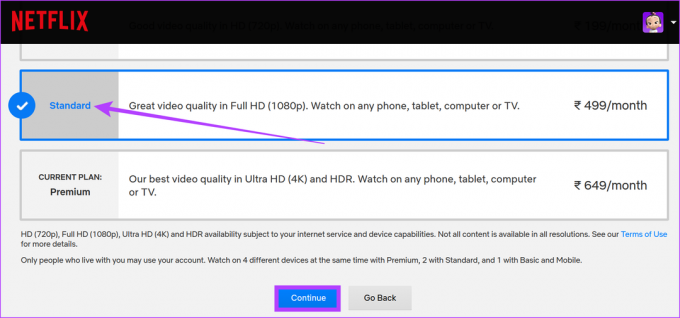
Adım 4: Burada, Değişikliği Onayla'ya tıklayın.
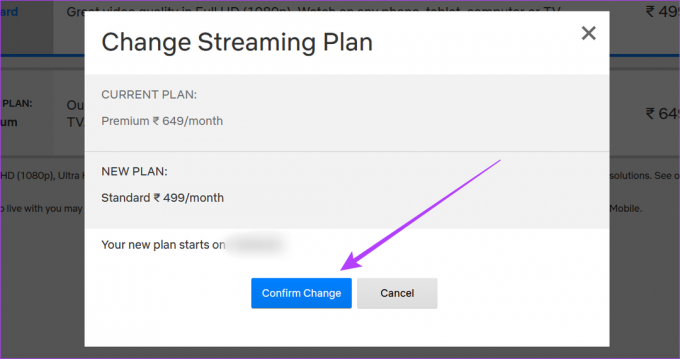
Bu, mevcut Netflix planınızı değiştirecek. Netflix ön ödemeli bir sistemde çalıştığından, mevcut planınızdan daha düşük bir plan seçerseniz, değişiklik ancak bir sonraki fatura tarihi başladığında geçerli olacaktır. Ancak, mevcut planınızdan daha yüksek bir plana geçerseniz, planınız hemen değişir.
Önceki planın kredisi sona erdiğinde Netflix sizi faturalandıracağından bu, fatura tarihinizi değiştirebilir.
Netflix Aboneliği Nasıl İptal Edilir
Ayrılmak istiyorsanız ve Netflix aboneliğinizi nasıl iptal edebileceğinizi öğrenmek istiyorsanız, size yardımcı oluyoruz. Netflix hesabınızı iptal etmenin 4 ana yoluna bakalım.
1. Web Tarayıcıyı Kullanarak Netflix Hesabını İptal Etme
Bir Netflix hesabını iptal etmenin ilk ve en kolay yolu web tarayıcınızı kullanmaktır. Planı iptal et sayfasına gidin ve Netflix aboneliğinizi iptal edin. Bunu yapmak için şu adımları izleyin.
Aşama 1: Tarayıcınızda Netflix hesabınızda oturum açın ve Planı İptal Et sayfasına gidin.
Netflix Planını İptal Et
Adım 2: Burada, İptali Bitir'e tıklayın.
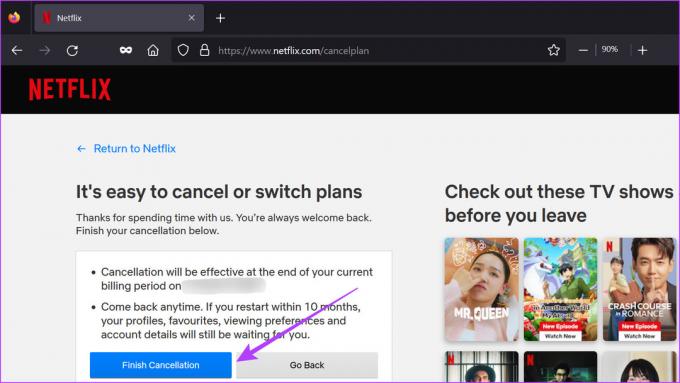
Bu, Netflix aboneliğinizi iptal edecek. Netflix planınız, sayfada belirtilen bitiş tarihinde çalışmayı durduracaktır.
Not: Netflix DVD planınızı da iptal edebilirsiniz. Gitmek Netflix DVD'si ana sayfa ve hesap ayarlarından planınızı iptal edin.
2. Netflix Mobil Uygulamasını Kullanma
Netflix üyeliğinizi iptal etmenin başka bir yolu da Netflix Android ve iOS uygulamasıdır. Bunu yapmak için aşağıdaki adımları izleyin.
Aşama 1: Netflix mobil uygulamasını açın.
iOS için Netflix'i açın
Android için Netflix'i açın
Adım 2: Herhangi bir profile dokunun.
Aşama 3: Ardından, profil simgenize dokunun.
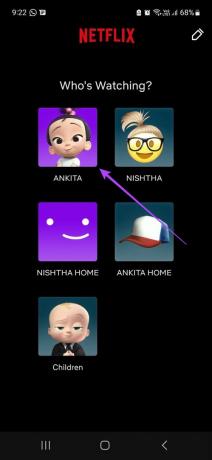
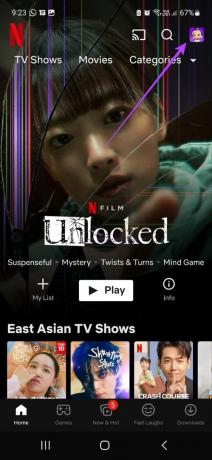
Adım 4: Aşağı kaydırın ve Hesap'a dokunun.
Adım 5: Üyeliği İptal Et'e dokunun.
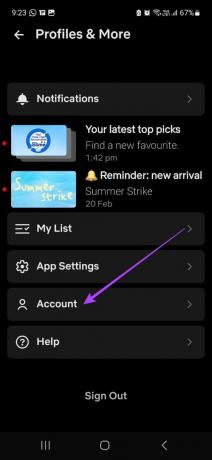

Seçiminizi onayladığınızda Netflix üyeliğiniz iptal edilecektir.
3. Google Play Store'u Kullanma (Android)
Netflix hesabınızı Android uygulaması aracılığıyla oluşturduysanız, muhtemelen Netflix hesabınız Google Play hizmetleriniz aracılığıyla yönetiliyordur. Bu, Netflix planınızı iptal etmek için Google Play Store'dan geçmeniz gerekeceği anlamına gelir. Bunu nasıl yapacağınız aşağıda açıklanmıştır.
Not: Başlamadan önce, Netflix hesabınızla bağlantılı Google hesabında oturum açtığınızdan emin olun.
Aşama 1: Google Play Store'u açın.
Adım 2: Profil simgenize dokunun.
Aşama 3: Ardından, "Ödemeler ve abonelikler"e dokunun.
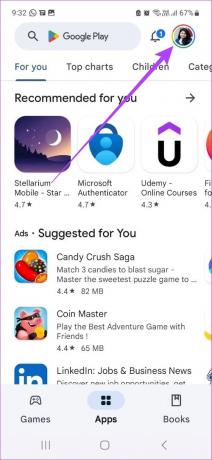

Adım 4: Burada, Abonelikler üzerine dokunun.

Uygulamalar listesinden Netflix'e dokunun ve Netflix aboneliğinizi iptal etmek için ekrandaki talimatları izleyin.
4. iPad ve iPhone Ayarlarını Kullanarak Netflix Planını İptal Etme
Netflix'e Apple Kimliğinizi kullanarak abone olduysanız, Netflix planınızı iPad veya iPhone'unuzun ayarlar menüsünden iptal etmeniz gerekir. Bu nedenle, Netflix hesabınızı iptal etmek için aşağıdaki adımları izleyin.
Not: Devam etmeden önce Netflix hesabınıza bağlı Apple Kimliğinizle oturum açtığınızdan emin olun.
Aşama 1: Ayarları aç.
Adım 2: Burada, Apple Kimliğinize dokunun.
Aşama 3: Ardından, Abonelikler üzerine dokunun.
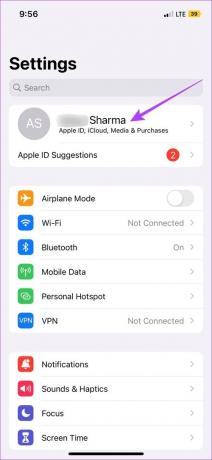
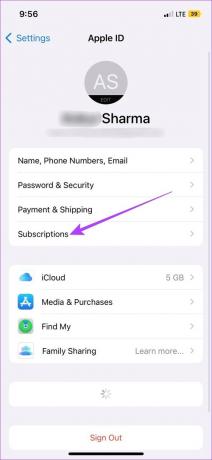
Adım 4: Listeden Netflix'i seçin ve Netflix üyeliğinizi iptal etmek için talimatları izleyin.
Yani, Netflix üyeliğinizi iptal edebileceğiniz veya değiştirebileceğiniz tüm yollar bunlardı. daha fazla sorunuz varsa sonraki bölüme geçin.
Netflix Planını İptal Etme veya Değiştirme Hakkında SSS
Evet, aboneliğinizi iptal ettikten sonra tekrar Netflix'e katılabilirsiniz. Basitçe Netflix'i açın > kimlik bilgilerinizi girin > herhangi bir profile gidin (Çocuk profili hariç) > "Üyeliğinizi Yeniden Başlatın"a tıklayın. Ayrıca, ayrıldıktan sonraki 10 ay içinde Netflix üyeliğinizi yeniden başlatırsanız, geçmişinize erişebilir ve kullanabilirsiniz. Netflix görüntüleme geçmişi.
Hayır, mevcut fatura döneminizin sonunda Netflix aboneliğiniz iptal edilecektir. Ancak, şu anda beklemede olan bir hesabı iptal ederseniz, aboneliğiniz anında iptal edilir. Ayrıca, hesabınızda ek hediye kartı bakiyeniz varsa, Netflix üyeliğiniz ancak bu kredi bittiğinde iptal edilir.
Evet, Netflix planınızı istediğiniz zaman değiştirebilirsiniz.
Senin Planın, Senin Yolun
Aboneliğe dayalı akış dünyası sürekli değişiyor. Bu nedenle, bu makalenin Netflix planınızı değiştirmenize veya iptal etmenize yardımcı olduğunu umuyoruz. Ayrıca, Netflix'i yeni bir hesapla kullanıyorsanız, işte mevcut Netflix profilinizi nasıl aktarırsınız?.
Son güncelleme 27 Şubat 2023
Yukarıdaki makale, Guiding Tech'i desteklemeye yardımcı olan bağlı kuruluş bağlantıları içerebilir. Ancak, editoryal bütünlüğümüzü etkilemez. İçerik tarafsız ve özgün kalır.



